
מערכת ההפעלה Mac מעודנת מאוד. במקרים ספורים עלינו לבצע פעולות תחזוקה או התאמות מערכת. בעיה אחת שעמדתי איתה בשעות האחרונות היא היכולת מחק קובץ מהאשפה שמתנגד לחיסול.
במקרה שלי, הגדרתי שקבצים שנשארים באשפה יותר מ- 30 יום נמחקים אוטומטית. אפשרות זו זמינה בהעדפות Finder, באפשרות Advanced, בה אנו יכולים לציין "מחק את הפריטים מהאשפה לאחר 30 יום". אז אתה מעדכן את האשפה תמיד.
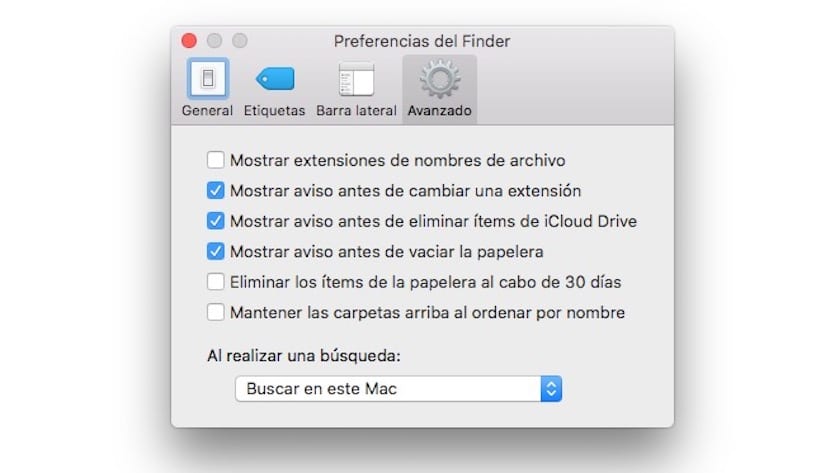
במקרה שלי, יש לי קבצי אשפה ממוינים לפי תאריך ההכללה. לכן גיליתי שיש לי קבצים משנת 2018 לפח. הפעולה הראשונה שעלינו לעשות היא מחק אותם ידנית. לשם כך בחר בקבצים. לחץ על הכפתור הימני ובחר "מחק מיד ...". במקרה שלי, הוא מבקש את סיסמת מנהל המערכת אותה אני מזין ללא בעיות. אך בהמשך מופיעה הודעה שאומרת לנו:
לא ניתן להשלים את הפעולה מכיוון שאין לך הרשאה לגשת לפריטים מסוימים.
עבור מקרים אלה ורבים אחרים, אפל נותנת לנו את solución שנגיב להלן. אפל מרחיבה פתרון זה לא רק עבור הודעה זו, אלא עבור רבים אחרים הקשורים לבעיות במחיקת קבצים.
- עליך להפעיל את ה- Mac ב מצב שחזור מק. בשביל זה עליכם לשמור לחצו על Cmd + R בזמן שה- Mac מאתחל, עד שמצב ההתאוששות נפתח.
- מכירת כלי עזר של MacOS.
- עכשיו לחץ על שירות דיסק ולחץ על המשך.
- עכשיו היזהר אם יש לך מספר דיסקים מחוברים ל- Mac. עליך לבחור את הדיסק שבו נמצא הקובץ שברצונך למחוק.
- כעת לחץ על האפשרות עזרה ראשונה של כלי הדיסק לתיקון הדיסק.
- לאחר התהליך תוכלו סגור את תוכנית השירות לדיסק.
- הפעל מחדש את ה- Mac שלך.
עכשיו אתה יכול ללכת לפח כדי למחוק את הקבצים האלה מחק מיד ...